O Dropbox se destaca como um dos serviços de armazenamento em nuvem mais utilizados globalmente. Se você utiliza um iPhone ou iPad e precisa enviar vários arquivos de uma vez para o Dropbox, este artigo é para você. Aprender a realizar essa tarefa pode economizar muito tempo no seu dia a dia.
Não é necessário ser um expert em tecnologia para lidar com múltiplos arquivos simultaneamente. Quem usa o Dropbox sabe o quão útil ele é como um repositório digital para tudo que precisa estar acessível em vários dispositivos. A boa notícia é que existem duas formas distintas de enviar arquivos para o Dropbox, dependendo do tipo de arquivo, e neste guia você aprenderá ambas.
Como enviar várias fotos usando o aplicativo Dropbox
A forma mais intuitiva de realizar qualquer ação no Dropbox é utilizando o aplicativo oficial do serviço. Através dele, você pode carregar várias fotos de uma só vez. Para outros tipos de arquivos, veja a próxima seção.
Caso ainda não tenha, você pode baixar o aplicativo Dropbox na App Store. Após fazer login na sua conta, toque no botão “Criar”.
Em seguida, escolha a opção “Carregar fotos”. Todas as imagens armazenadas no seu iPhone ou iPad serão exibidas.
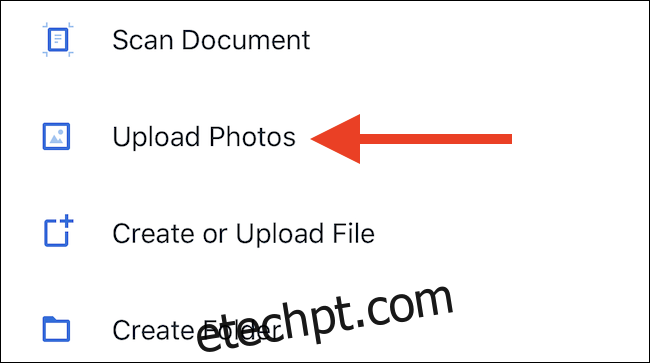
Selecione as fotos desejadas e toque em “Seguinte”.
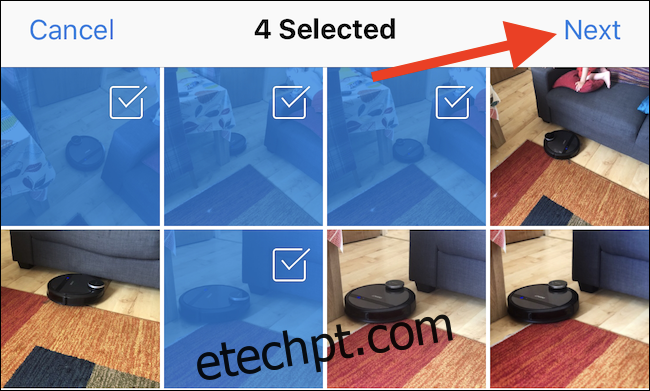
Caso precise mudar a pasta de destino, toque em “Escolher uma pasta diferente”. Se não, selecione uma das opções já apresentadas e toque em “Enviar”.
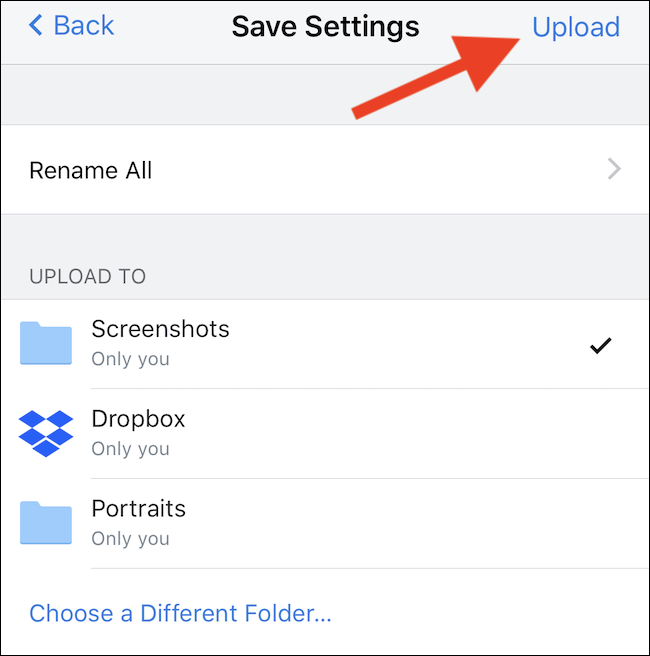
Como enviar múltiplos arquivos usando o aplicativo Arquivos
Se você não se importa com um processo ligeiramente mais complexo, usar o aplicativo nativo “Arquivos” é a melhor alternativa para gerenciar qualquer serviço de armazenamento em nuvem. Ele simula a experiência de um explorador de arquivos do MacOS, facilitando o envio de diversos arquivos para o Dropbox.
Para começar, abra o aplicativo “Arquivos” e navegue até a localização dos arquivos que deseja enviar para o Dropbox. Toque em “Selecionar” para iniciar a seleção dos arquivos.
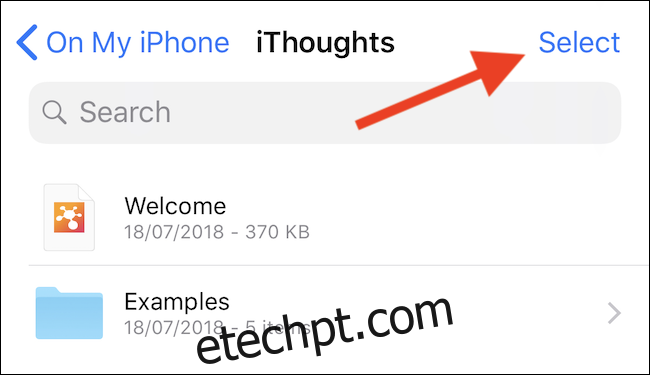
Selecione os arquivos que deseja enviar e toque no botão “Mover”, representado por um ícone de pasta. No iPad, este ícone é substituído pela palavra “mover”.
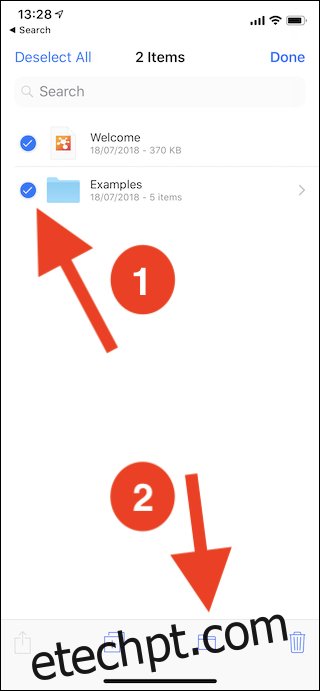
Escolha “Dropbox” e, assim que as subpastas aparecerem, selecione o destino onde os arquivos serão salvos. Finalize tocando em “Copiar”.
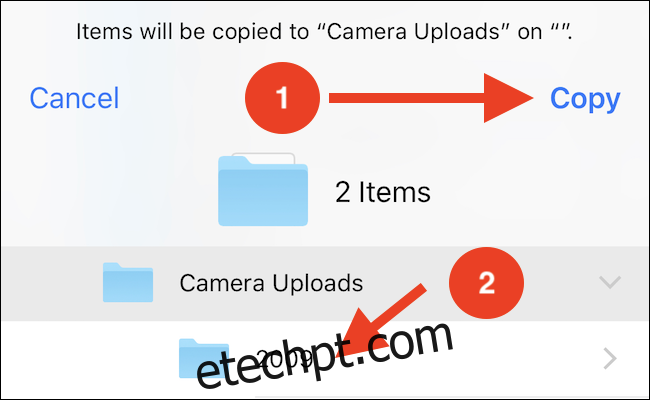
Não sabemos o motivo pelo qual o aplicativo oficial do Dropbox não permite o envio de múltiplos arquivos (exceto fotos) diretamente, mas felizmente existe uma maneira alternativa de realizar essa tarefa.